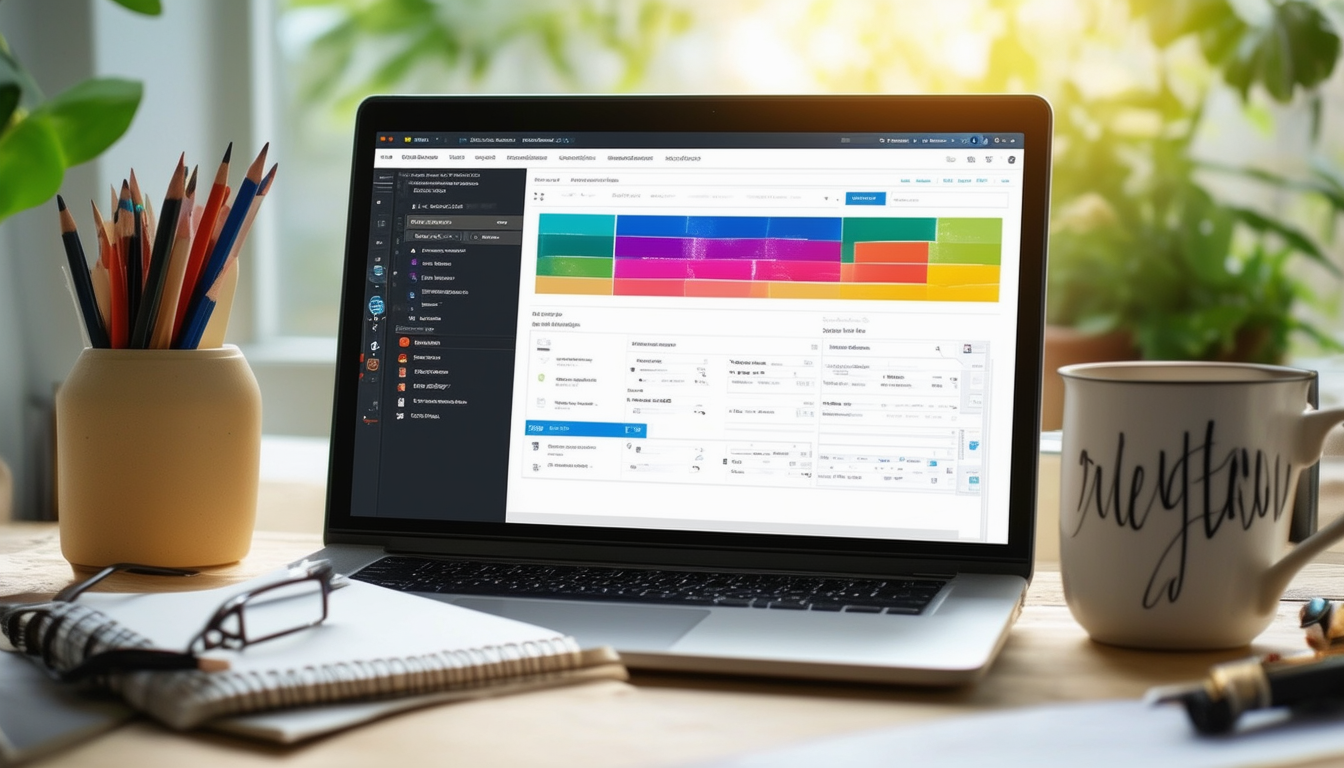Stöter på problem med din WordPress tema kan vara frustrerande. Men flera vanliga problem kan ofta lösas snabbt. Börja med att se till att temat du installerade för närvarande är aktivt genom att navigera till Utseende > Teman i Admin Dashboard. Om temat verkar trasigt, överväg att installera om det från WordPress-biblioteket för att återställa eventuella problem. Rensa din webbläsarens cache och springa temauppdateringar för att förhindra visningsfel. Kontrollera din webbplatsinställningar och granska eventuella anpassad kod för potentiella konflikter. Om du märker oväntade förändringar efter en uppdatering, kontrollera att din widgtes och menyer har inte ändrats. I extrema fall kan ominstallation av WordPress hjälpa till att uppdatera dina teman och plugins, vilket säkerställer en sömlös upplevelse.
Många WordPress-användare stöter på problem med sina teman någon gång. Oavsett om det är ett tema som inte visas korrekt, fel i layouten eller konflikter med plugins, är felsökning av dessa problem avgörande för att upprätthålla en fungerande webbplats. Den här guiden går igenom effektiva lösningar för att åtgärda vanliga WordPress-temaproblem, vilket säkerställer att din webbplats fungerar smidigt.
Identifiera temat som används
Innan du går in i korrigeringar är det viktigt att bekräfta att rätt tema är aktivt. Navigera till din Admin Dashboard och följ sökvägen: Utseende > Teman. Här kan du kontrollera om önskat tema är aktivt. Om inte, välj och aktivera den korrekta. Ibland uppstår problem helt enkelt för att fel tema används.
Installera om ett trasigt tema
Om du misstänker att ditt tema kan vara trasigt, är ett enkelt sätt att återställa det genom ominstallation. Klicka på ”Installera teman” högst upp på sidan Teman. Sök efter temats namn och installera om det direkt från WordPress-biblioteket. Den här åtgärden kan ofta lösa eventuella korruptioner eller felkonfigurationer i temafilerna.
Felsökning av felaktigt beteende i teman
När ett tema inte beter sig som förväntat finns det flera steg för att felsöka problemet:
Migrera säkert
Se till att migreringsprocessen för din webbplats gjordes korrekt. Fel under migreringen kan leda till temaproblem.
Uppdatera länkar
Rensa webbläsarens cache kan uppdatera innehållet på din webbplats. Dessutom bör du besöka Inställningar > Permalänkar igen och trycka på spara-knappen för att uppdatera permalänkstrukturen utan ändringar.
Kör temauppdateringar
Se alltid till att du kör den senaste versionen av ditt tema. Regelbundna uppdateringar inkluderar ofta patchar för buggar och kompatibilitetsförbättringar som kan lösa pågående problem.
Kontrollera webbplatsinställningar
Ibland kan inställningarna på din webbplats orsaka problem med hur temat visas. Granska dina allmänna inställningar och se till att allt är korrekt konfigurerat.
Vanliga skärmproblem
Om ditt WordPress-tema inte visas korrekt, överväg följande lösningar:
Rensa webbläsarens cache
Cachade versioner av din webbplats kan hindra dig från att se liveuppdateringar. Att rensa webbläsarens cache kan ofta lösa dessa avvikelser.
Uppdatera alla plugins
Att använda föråldrade plugins kan leda till konflikter med ditt tema. Se till att alla plugins är uppdaterade till sina senaste versioner för att bibehålla kompatibilitet med det aktiva temat.
Granska anpassad kod
Om du har lagt till anpassad kod till ditt tema, granska det för eventuella konflikter. Felaktig kod kan störa hur ditt tema fungerar. Överväg att kommentera avsnitt av anpassad kod för att identifiera problemet.
Kontrollera widgets och menyer
Ibland kan uppdateringar av teman ändra eller återställa widgets och menyer. Granska dessa inställningar för att säkerställa att allt är korrekt placerat.
Lösa plugin-konflikter
Konflikter mellan plugins och ditt tema kan leda till olika problem:
Identifiera motstridiga plugins
För att identifiera ett problematiskt plugin, inaktivera alla plugins och återaktivera dem en efter en, kontrollera din temafunktion efter varje aktivering.
Se Plugin-dokumentationen
Om ett visst plugin orsakar problem, kontrollera dess dokumentation för kända konflikter och föreslagna åtgärder. Ofta tillhandahåller utvecklare specifika korrigeringar för dessa situationer.
Använd den ultimata guiden för plugin-konflikter
För detaljerad vägledning om hur du åtgärdar pluginkonflikter kan du hänvisa till resurser som denna ultimata guiden.
Åtgärda Permalink-problem
Ett vanligt problem som uppstår med WordPress-teman är permalänkproblem, som kan förhindra att sidor laddas korrekt:
Reparera Permalänkar
Gå till Inställningar > Permalänkar och klicka helt enkelt på ”Spara ändringar” utan att ändra något. Denna åtgärd löser ofta många problem som rör länkar inom ditt tema.
För detaljerade instruktioner
Om du letar efter en omfattande guide för att lösa problem med permalänkar, kolla in denna steg-för-steg-guide.
Åtgärda problemet med omdirigering av WordPress-inloggning
Problemet med omdirigering av inloggning kan vara särskilt frustrerande, men det är hanterbart:
Vanliga lösningar
Om du hamnar i en inloggningsslinga, se till att din webbadress är korrekt inställd i WordPress-inställningarna. Rensa cookies eller webbläsarens cacheminne innan du försöker igen.
Effektiva korrigeringar
För en mer detaljerad lösning på omdirigeringsproblem för inloggning kan du hänvisa till denna resurs.
Återställa ett förlorat administratörslösenord
Om du har förlorat åtkomsten till ditt WordPress-administratörsområde är det viktigt att återställa ditt lösenord:
Använder phpMyAdmin
Du kan återställa ditt lösenord via phpMyAdmin. Leta upp din WordPress-databas och hitta användarnas tabell. Här kan du uppdatera ditt lösenord för att snabbt få åtkomst igen.
Detaljerad återställningsguide
För specifika instruktioner om denna process, kontrollera denna guide om lösenordsåterställning.
Åtgärda trasiga länkar
Trasiga länkar kan försämra användarupplevelsen och SEO:
Identifiera och åtgärda trasiga länkar
Kontrollera regelbundet din webbplats efter trasiga länkar med hjälp av plugins eller onlineverktyg. Om de hittas, uppdatera eller ta bort dem omedelbart för att bibehålla webbplatsens integritet.
Steg-för-steg-guide för att fixa länkar
För ett grundligt tillvägagångssätt, se denna steg-för-steg-guide.
Att ta itu med WordPress-temaproblem omedelbart säkerställer att din webbplats förblir funktionell och användarvänlig. Genom att följa dessa felsökningssteg och utnyttja olika resurser blir det en lättillgänglig uppgift för alla WordPress-användare att lösa dessa problem.
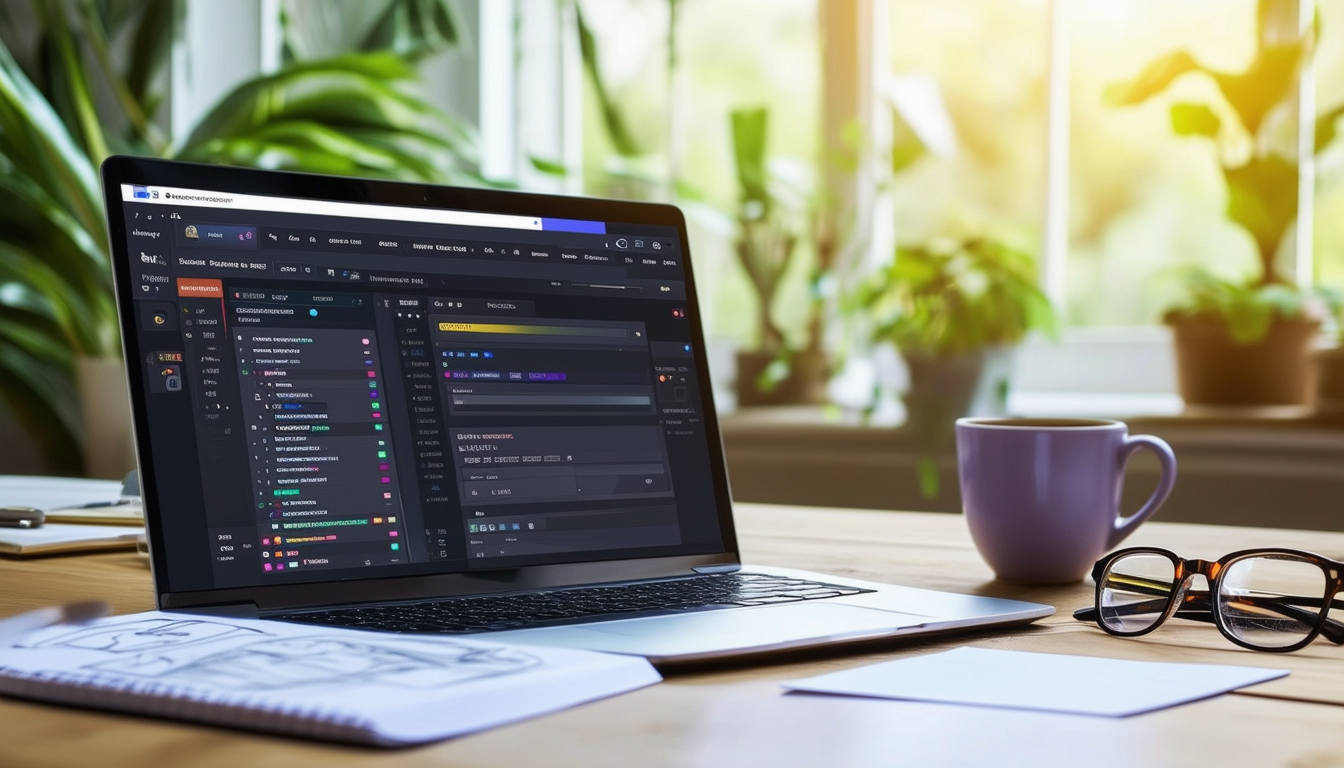
WordPress-temaproblem kan vara frustrerande, vilket gör att din webbplats inte fungerar som förväntat. Den här artikeln guidar dig genom vanliga problem som uppstår med WordPress-teman och ger tydliga lösningar för att åtgärda dem effektivt. Med korrekta felsökningssteg kan du enkelt återställa utseendet och funktionaliteten på din webbplats.
Kontrollera om temat är aktivt
Det första steget för att lösa temarelaterade problem är att se till att rätt tema för närvarande är aktivt. Få tillgång till din Admin Dashboard, navigera till Utseende, och välj sedan teman. Här kan du verifiera om det installerade temat är aktivt eller om det behöver aktiveras.
Installera om temat
Om du märker att ditt tema är trasigt eller inte fungerar, försök att installera om det. Gå till temansidan och välj Installera teman. Sök efter ditt tema med namn i WordPress-biblioteket och installera om det för att återställa temainställningarna, vilket ofta löser mindre problem.
Felsöka felaktiga teman
För att felsöka teman som inte fungerar korrekt, överväg följande steg: migrera säkert, uppdatera eventuella trasiga länkar, kör uppdateringar för dina teman och kontrollera webbplatsinställningarna för att säkerställa att allt är korrekt konfigurerat.
Åtgärda skärmproblem
Vanliga visningsproblem kan vanligtvis åtgärdas genom att rensa cacheminnet, uppdatera alla plugins och granska eventuell anpassad kod för konflikter. Se till att eventuella senaste uppdateringar av temat inte oavsiktligt har ändrat din widgets eller menyer också.
Lös plugin-konflikter
Ibland kan konflikter mellan plugins och teman leda till funktionsproblem. För att åtgärda detta, rensa webbläsarens cache och uppdatera sedan din webbplats med CTRL+R. Om detta inte löser problemet, överväg att inaktivera plugins en efter en för att identifiera det motstridiga elementet.
Åtgärda Permalink-problem
Om dina permalänkar orsakar problem kan korrigeringen vara ganska enkel. Gå till Inställningar > Permalänkar i din instrumentpanel och klicka på spara-knappen. Detta löser ofta permalink-relaterade problem utan att behöva ytterligare felsökning.
Installera om WordPress
För situationer där ditt tema är allvarligt skadat eller ingen av korrigeringarna fungerar, kan det vara nödvändigt att installera om WordPress. Denna process kommer att radera alla teman och uppdatera dina plugins, så att du kan installera nya teman och återställa webbplatsens funktionalitet.
Ytterligare felsökningsresurser
Om du behöver ytterligare hjälp, överväg att utforska detaljerade guider som Felsökning av tema och Vanliga WordPress-temaproblem. Dessa resurser ger mer djupgående felsökningssteg och lösningar för en mängd olika temarelaterade problem.
Vanliga WordPress-temafixar
| Utfärda | Lösning |
| Temat är inte aktivt | Kontrollera Admin Dashboard under Utseende > Teman. |
| Trasigt tema efter installation | Installera om temat från WordPress-biblioteket. |
| Felaktig visning av temat | Rensa cachen och kontrollera anpassade koder för konflikter. |
| Temauppdateringar | Kör uppdateringar regelbundet för att säkerställa kompatibilitet. |
| Problem med plugins | Inaktivera plugins för att identifiera konflikter. |
| Vit skärm av död | Öka minnesgränsen eller kontrollera felloggar. |
| Meny- eller widgetändringar | Granska inställningarna efter uppdateringar för att återställa anpassning. |
| Permalänkproblem | Gå till Inställningar > Permalänkar och klicka på spara. |
WordPress-teman kan ibland ge oväntade utmaningar, allt från visningsproblem till fullständiga misslyckanden. Att förstå hur man åtgärdar dessa vanliga problem kan ge dig möjlighet att upprätthålla en webbplats som ser professionellt ut. Den här artikeln beskriver olika steg och strategier för att felsöka och lösa problem relaterade till WordPress-teman effektivt.
Kontrollera om ditt tema är aktivt
Det första steget för att åtgärda eventuella problem med ditt WordPress-tema är att se till att temat du installerade är det som för närvarande är aktivt. Navigera till din Admin Dashboard och gå till Utseende > teman. Kontrollera att önskat tema är aktiverat. Om inte, aktivera den och se om det löser ditt problem.
Installera om ditt tema
Om problemen kvarstår, överväg att installera om ditt tema. Börja med att klicka på Installera teman högst upp på sidan i temasektionen. Sök efter temats namn och installera om det från WordPress-biblioteket. Denna process kan återställa alla felaktiga konfigurationer som kan ha inträffat under din första installation.
Kör temauppdateringar
Ramar och komponenter inom ditt tema kan behöva regelbundna uppdateringar för att förbli kompatibla med den senaste versionen av WordPress. Kontrollera regelbundet efter temauppdateringar genom att gå till Utseende > teman och klicka på Uppdatera knappen om den är tillgänglig. Att uppdatera ditt tema kan fixa buggar och förbättra funktionaliteten, vilket kan lösa dina problem.
Rensa din cache
Cachning kan ofta orsaka problem där ändringar du har gjort inte visas i användargränssnittet. Rensa webbläsarens cache och eventuella caching-plugins som du kan ha installerat. När du har gjort detta, uppdatera din webbplats genom att navigera till din hemsida och trycka på CTRL + R för att kontrollera om problemet kvarstår.
Undersök anpassad kod
Om du har lagt till anpassad kod till ditt tema är det viktigt att granska den koden för konflikter. Ett litet syntaxfel eller inkompatibilitet med de senaste uppdateringarna kan leda till betydande visningsproblem. Att tillfälligt ta bort eller kommentera den anpassade koden kan hjälpa dig att identifiera om det är källan till problemet.
Kontrollera webbplatsinställningar
Ibland kan problem uppstå från inställningar i din WordPress-miljö. Gå till Inställningar > Permalänkar, och klicka helt enkelt på spara-knappen för att uppdatera din permalänkstruktur. Denna enkla fix kan ofta lösa många skärmproblem.
Plugin-konflikter
Plugins kan också komma i konflikt med ditt tema, vilket leder till funktionsfel. Inaktivera alla dina plugins och kontrollera om ditt tema visas korrekt. Om det gör det, återaktivera dina plugins en efter en för att hitta den skyldige. När den väl har identifierats, överväg att antingen leta efter en alternativ plugin eller kontakta plugin-supporten för hjälp.
Fixar den vita dödsskärmen
Ett vanligt problem för WordPress-användare är det fruktade White Screen of Death. Detta kan uppstå på grund av problem med minnesgränser, plugin-konflikter eller temafel. För att felsöka, öka PHP-minnesgränsen genom att redigera din wp-config.php fil. Om detta inte löser problemet, försök att byta till ett standardtema tillfälligt för att se om ditt tema är problemet.
Använd felsökningsverktyg
Att aktivera felsökning kan ge insikt i vad som orsakar problem med ditt tema. Öppna din wp-config.php fil och ställ in define(’WP_DEBUG’, true);. Detta gör att du kan se felmeddelanden så att du kan lösa specifika problem inom ditt tema.
Genom att följa dessa strategier kan du effektivt felsöka och lösa vanliga WordPress-temaproblem. Varje steg är utformat för att hjälpa dig att navigera genom de utmanande aspekterna av att hantera en WordPress-webbplats och se till att ditt tema fungerar som det är tänkt.
Vanliga frågor: Fixa ett WordPress-tema
Hur säkerställer jag att temat är aktivt? Gå till Admin Dashboard och navigera till Utseende > Teman för att verifiera om det installerade temat för närvarande är aktivt.
Vad ska jag göra om mitt tema är trasigt? Du kan installera om temat genom att klicka på Installera teman högst upp på sidan, söker efter temanamnet och installerar om det från WordPress-biblioteket.
Hur kan jag felsöka ett felaktigt tema? Börja med att migrera din webbplats på ett säkert sätt, uppdatera länkar, köra temauppdateringar och kontrollera dina webbplatsinställningar för att lösa problem.
Vilka steg ska jag vidta om mitt tema inte visas korrekt? Rensa cacheminnet, uppdatera alla plugins och se efter eventuella anpassade kodkonflikter. Se också om de senaste uppdateringarna påverkade dina widgetar eller menyer.
Hur löser jag problem med trasiga länkar i mitt tema? Rensa webbläsarens cache och uppdatera din hemsida genom att trycka på CTRL+R kan ofta fixa trasiga länkar.
Vad händer om jag behöver ändra tema på en trasig installation? Du kan överväga att installera om WordPress, vilket tar bort alla teman och uppdaterar plugins, så att du kan installera ett nytt tema.
Hur kan jag fixa permalänkstrukturen? Navigera helt enkelt till Inställningar > Permalänkar och klicka på spara-knappen för att återställa permalänkar, vilket vanligtvis löser relaterade problem.
Vad gör jag om mitt tema inte visas som demot? Kontrollera om det finns motstridiga inställningar eller föråldrade plugins som kan hindra temat från att visas som det är tänkt.
Hur kan jag återställa mitt förlorade WordPress-administratörslösenord? Du kan använda phpMyAdmin för att effektivt återställa ett förlorat administratörslösenord.